Používání telefonu za jízdy je hrozný nápad, a proto existují rozhraní jako Android Auto a Apple CarPlay. Protože tato rozhraní běží na displeji vašeho auta a poskytují minimální funkce, můžete se plně soustředit na silnici. Při několika příležitostech však můžete čelit problémům s Android Auto, které mohou být poněkud frustrující.

Android Auto se občas odpojuje, nebo ještě hůř, prostě nefunguje úplně. V poslední době si uživatelé stěžují na další problém s Android Auto – problém s černou obrazovkou. To je, když se na displeji auta po připojení k Android Auto zobrazí černá obrazovka. Je zřejmé, že to může být pěkně nepříjemné, zvláště když se při řízení spoléháte na navigaci.
Pokud jste i vy při používání Android Auto čelili nechvalně známé černé obrazovce smrti, zde je několik jednoduchých způsobů, jak to napravit.
1. Vypněte Wi-Fi a Bluetooth a znovu zapněte
Váš chytrý telefon se připojí k informačnímu a zábavnímu systému vašeho vozu prostřednictvím Wi-Fi a Bluetooth. Toto připojení usnadňuje práci Android Auto. Pokud se v autě potýkáte s problémem s černou obrazovkou, obnovení připojení Android Auto jej může vrátit do normálu. Nejjednodušší způsob, jak toho dosáhnout, je vypnout Wi-Fi i Bluetooth, než je znovu povolíte.
Krok 1: Rychlé přepínání vyvoláte potažením oznamovací lišty na telefonu Android dolů.

Krok 2: Vypněte přepínače Wi-Fi a Bluetooth.


Krok 3:Počkejte několik sekund a znovu je zapněte.
Nyní nechte svůj telefon navázat spojení s Android Auto.
2. Restartujte informační systém vašeho vozu
Důvod, proč čelíte problému s černou obrazovkou, nemusí ani souviset s Android Auto na vašem telefonu. Je možné, že stereo systém nebo hlavní jednotka vašeho auta nefunguje správně, takže nemůžete používat Android Auto. Rychlá oprava tohoto problému je restartovat hlavní jednotku vašeho auta.
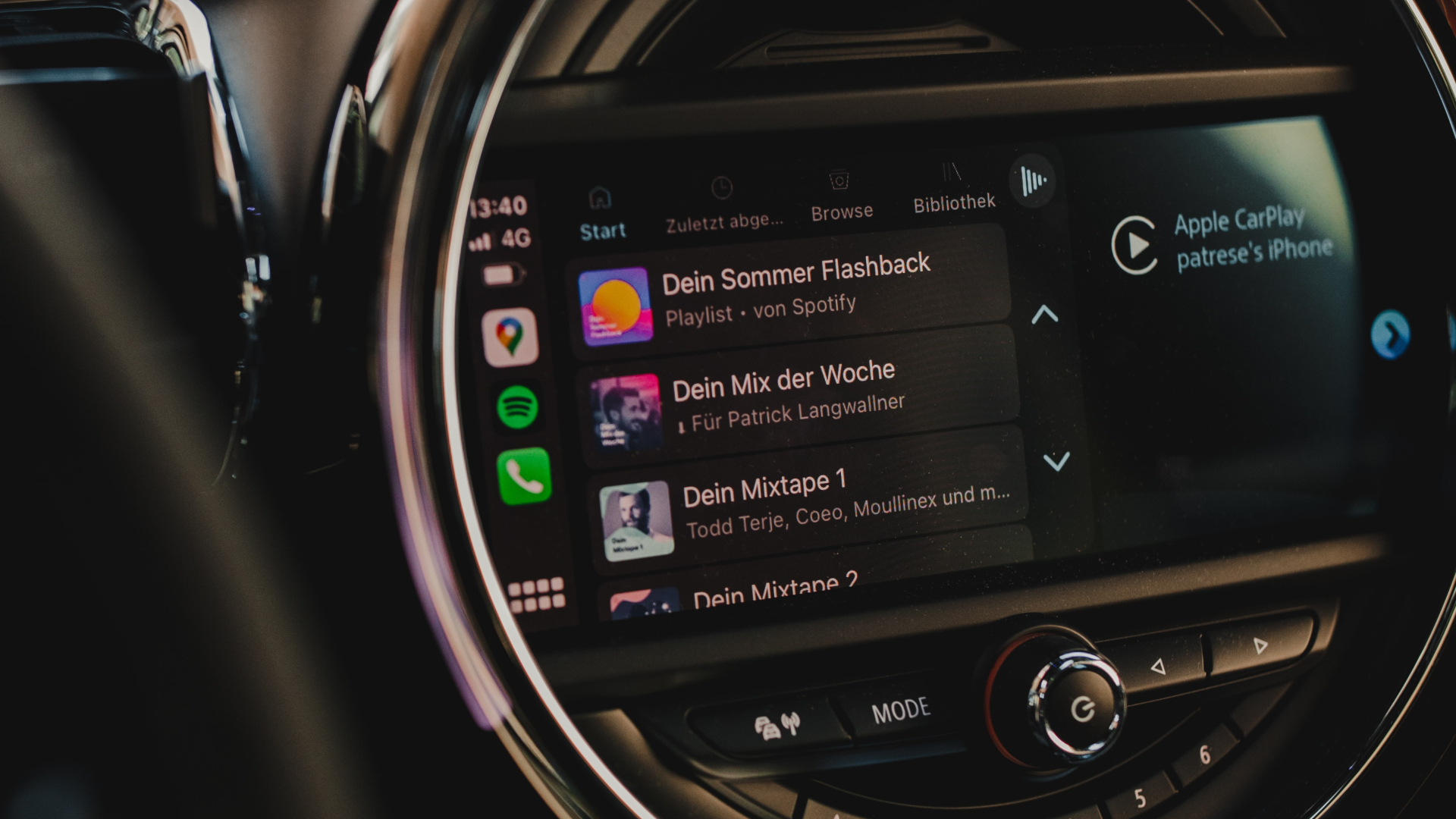
Můžete to udělat tak, že v autě vypnete zapalování a počkáte, až se hlavní jednotka automaticky vypne. Poté restartujte auto a nechte informační a zábavní systém znovu zapnout. Zkuste nyní připojit telefon a neměli byste vidět černou obrazovku, pokud byl problém s hlavní jednotkou.
3. Místo bezdrátového připojení používejte kabelové Android Auto
Je možné, že váš smartphone nedokáže navázat stabilní bezdrátové spojení se stereo systémem vašeho auta. V takovém případě může bezdrátový Android Auto zobrazit černou obrazovku. Chcete-li vyloučit možnost chyby související s bezdrátovým systémem Android Auto ve vašem telefonu, zkuste jej připojit k autu pomocí kabelu USB.
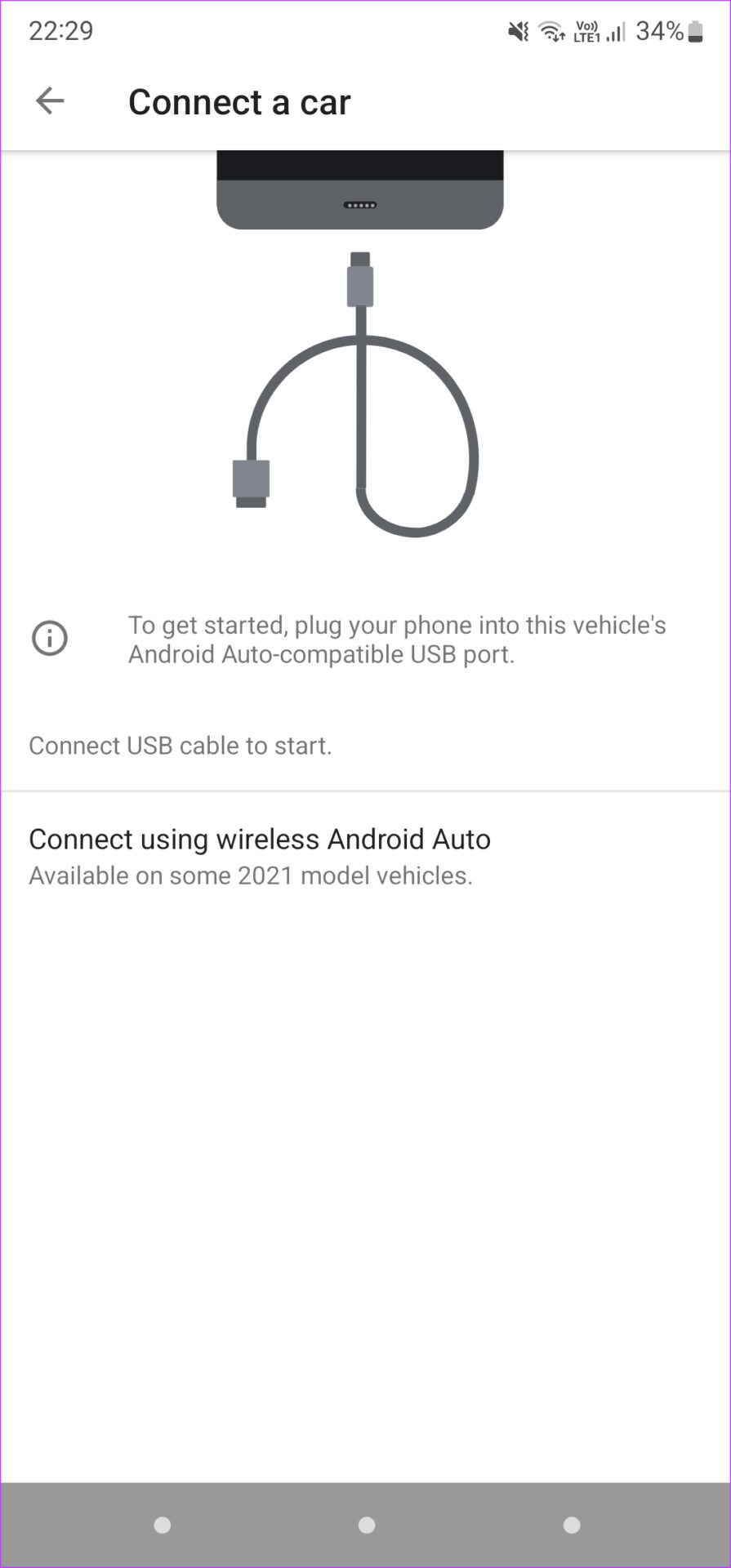
Pokud Android Auto funguje správně pomocí drátové metody, musíte svůj smartphone znovu spárovat s autem přes Bluetooth, aby bezdrátové Android Auto fungovalo. Podrobné informace o tom, jak to udělat, najdete v tomto článku na konečné řešení.
4. Ujistěte se, že má váš telefon dostatečnou baterii
Android Auto je náročný na energii i zdroje, což znamená, že pokud je baterie vašeho telefonu nízká, Android Auto nemusí fungovat správně. V důsledku toho se můžete setkat s problémem s černou obrazovkou. Pokud je tedy váš telefon téměř vybitý, doporučujeme při používání Android Auto zapojit telefon do nabíječky do auta.

Volitelně můžete také ukončit aplikace na pozadí v telefonu, abyste uvolnili další RAM. Tím zajistíte, že Android Auto bude mít dostatek zdrojů pro hladký chod.
5. Pokud se váš telefon přehřívá, nechte jej vychladnout
I když se informační a zábavní systém vašeho vozu používá jako obrazovka pro Android Auto, veškeré zpracování se stále provádí na samotném telefonu. V důsledku toho může zatěžovat procesor vašeho telefonu, což může způsobit přehřátí telefonu. Když se váš telefon přehřeje, výkon se sníží, aby se udržely teploty pod kontrolou.

Toto omezení výkonu může zabránit tomu, aby Android Auto fungovalo tak, jak bylo zamýšleno, a způsobit tak problém s černou obrazovkou. Pokud se tedy váš telefon přehřívá, nechte jej před použitím Android Auto chvíli vychladnout. Také se ujistěte, že máte telefon v autě na místě, kde na něj nedopadá přímé sluneční světlo.
6. Vymažte mezipaměť aplikace Android Auto
Problém často vyřeší vymazání mezipaměti aplikace, která nefunguje tak, jak bylo zamýšleno. Můžete to zkusit udělat, pokud Android Auto také nefunguje. Zde je návod, jak můžete vymazat mezipaměť Android Auto.
Krok 1: Otevřete na svém smartphonu aplikaci Nastavení a přejděte do sekce Aplikace.
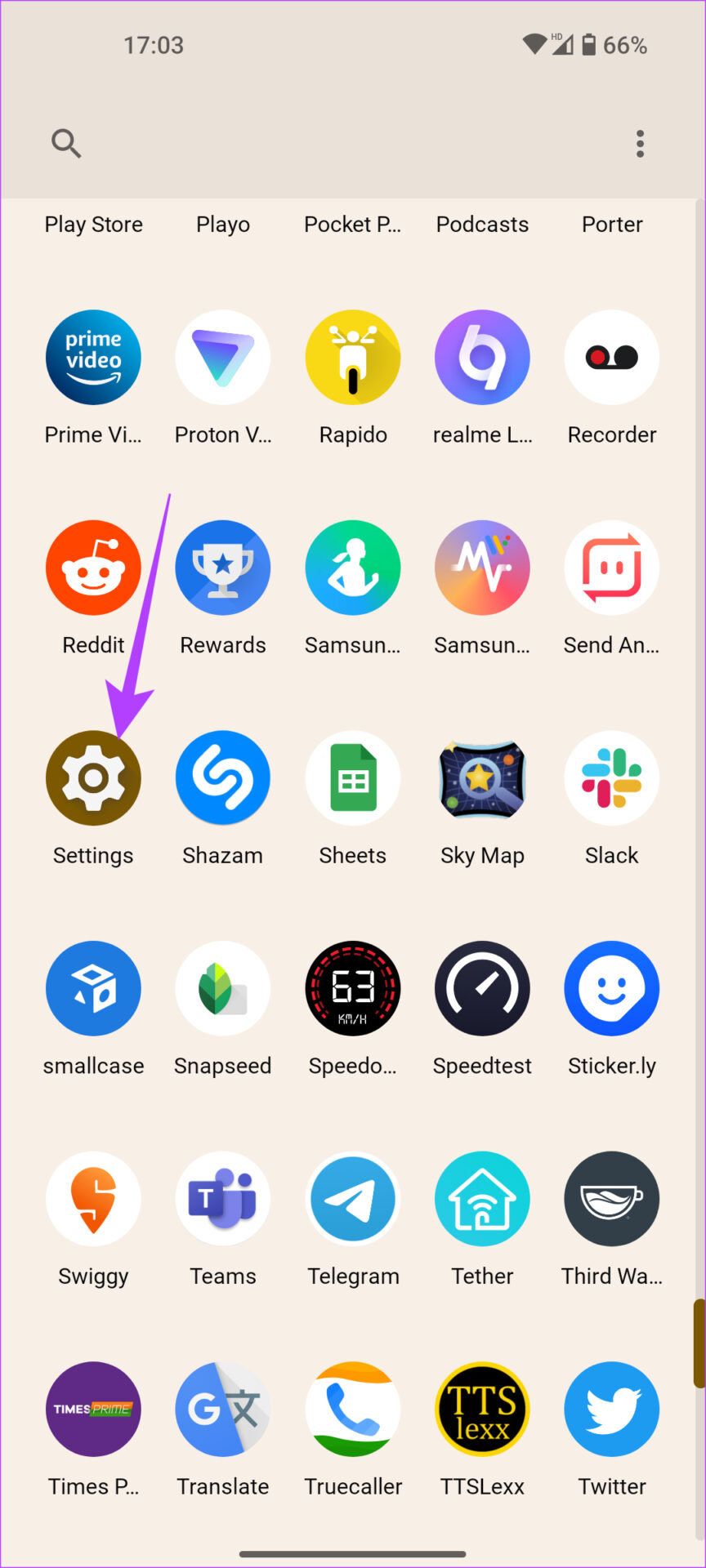
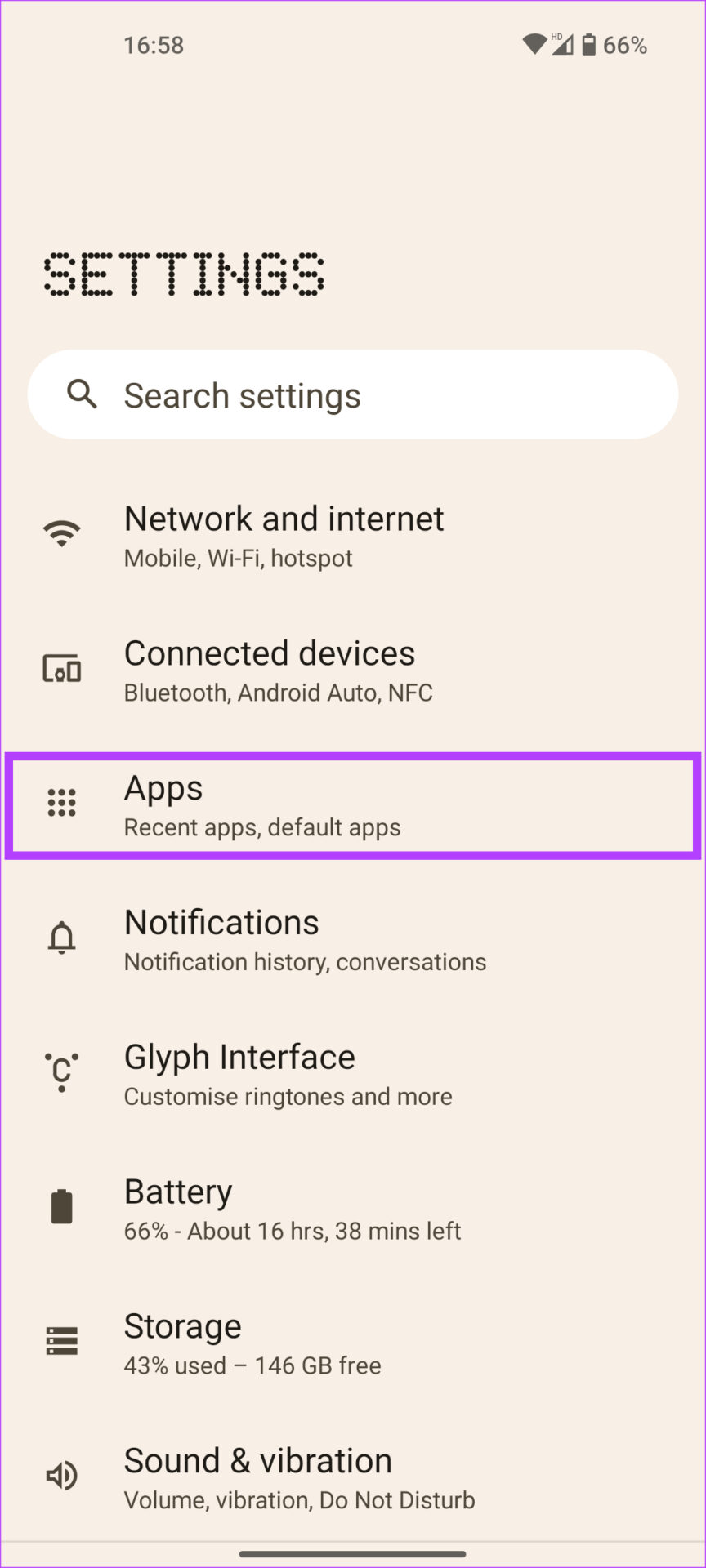
Krok 2: Klepněte na „Zobrazit všechny aplikace“.
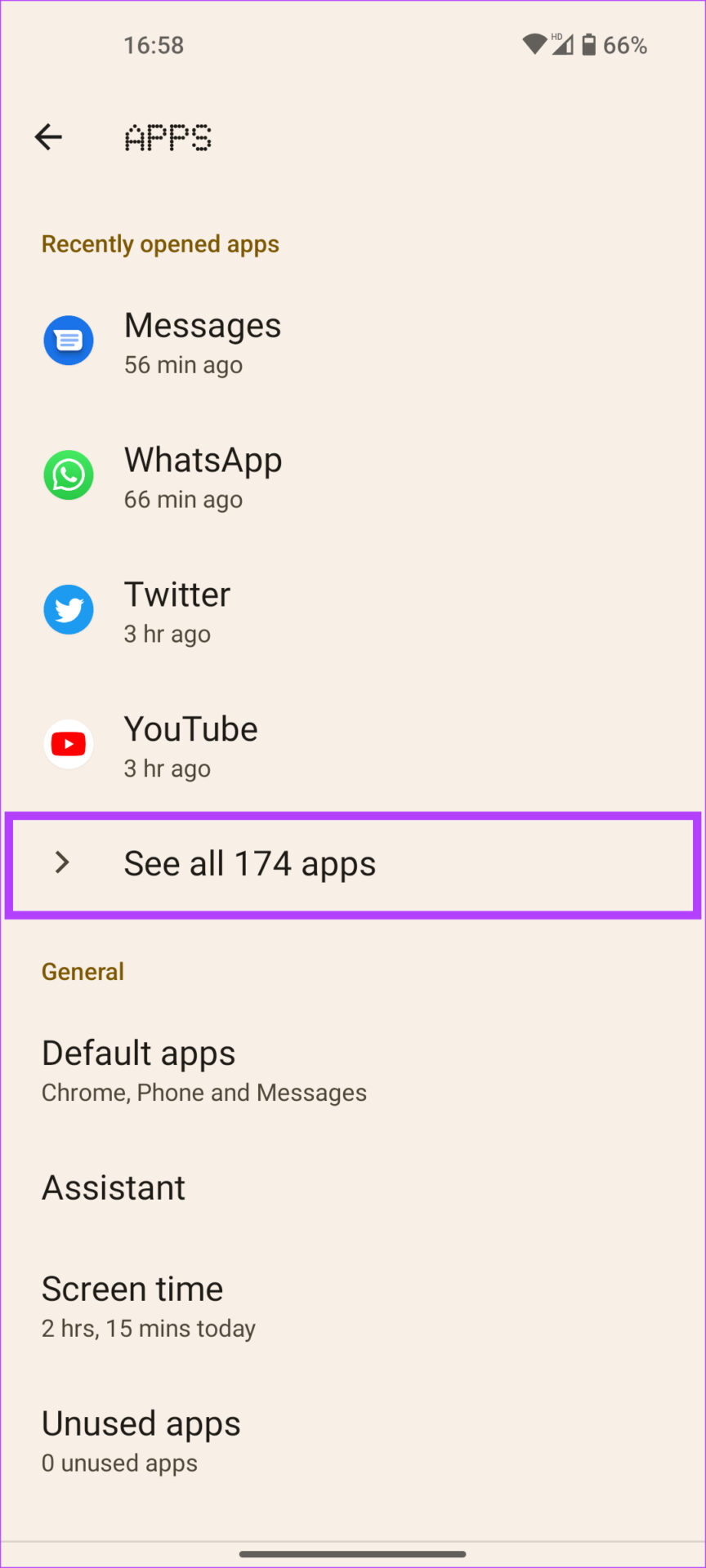
Krok 3: Přejděte dolů a vyberte Android Auto.
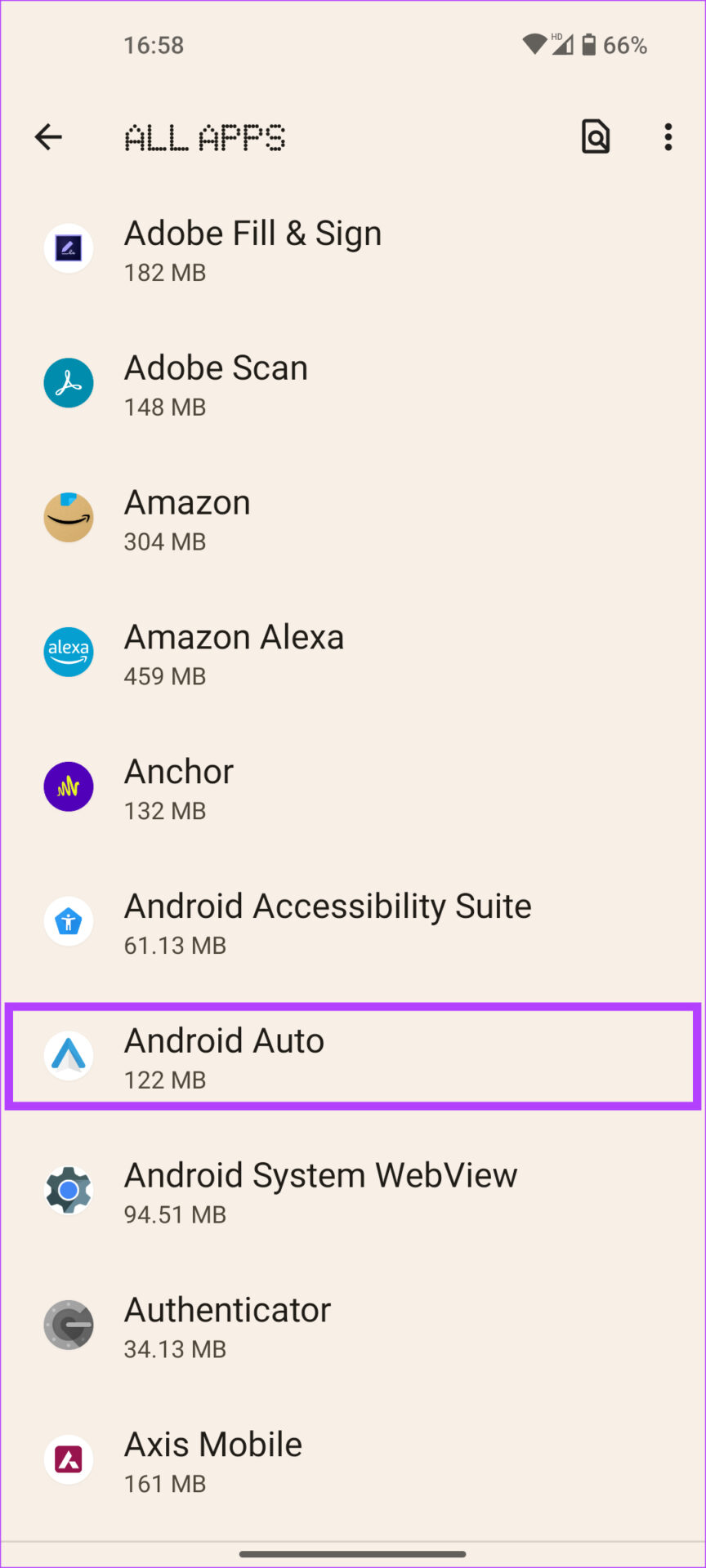
Krok 4: Vyberte možnost „Úložiště a mezipaměť“.

Krok 5: Klepněte na Vymazat mezipaměť.
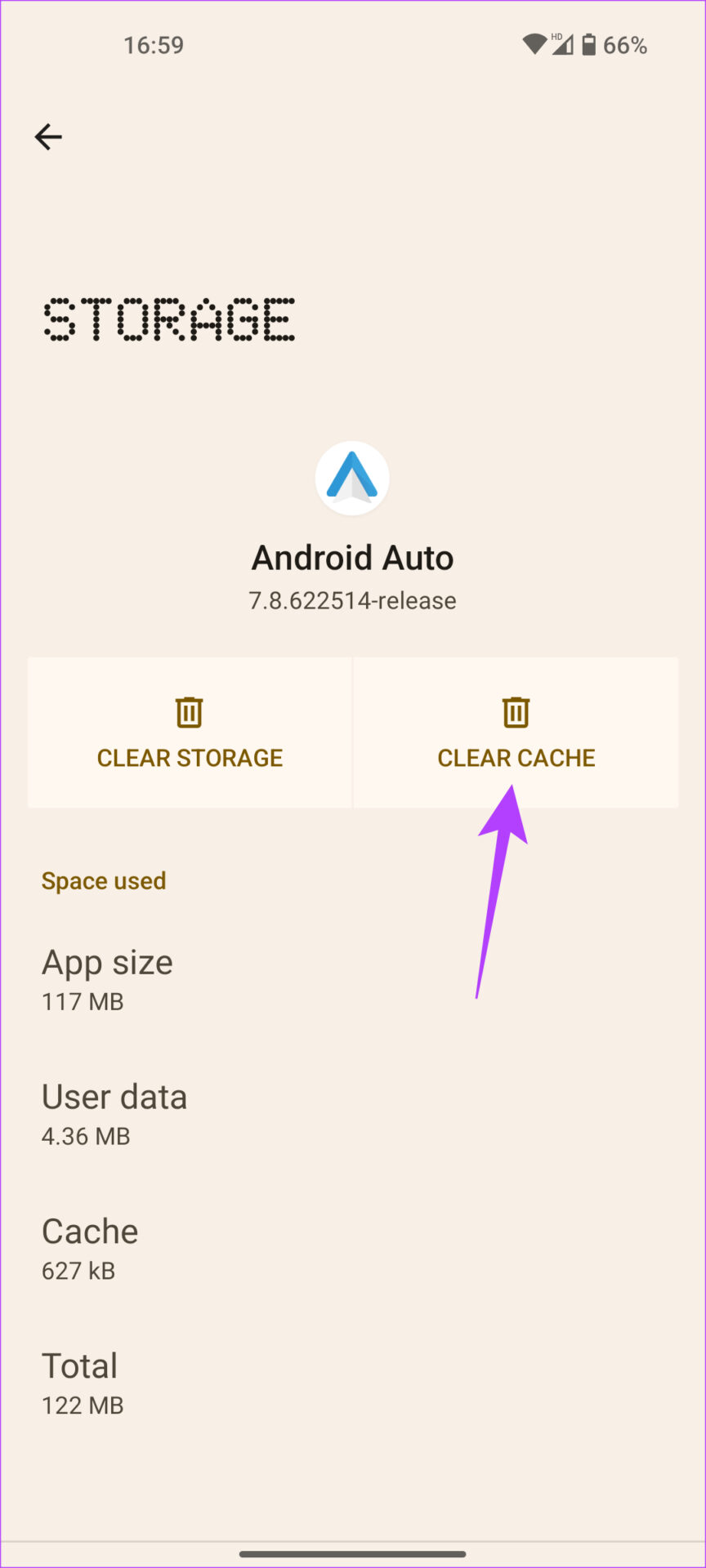
Nyní znovu připojte telefon k Android Auto a problém by měl být vyřešen.
7. Aktualizujte Android Auto z Obchodu Play
Někdy může problém s černou obrazovkou způsobit chyba nebo zastaralá verze aplikace Android Auto. Nebo je také možné, že určitá verze aplikace na některých zařízeních nefunguje správně. Nejlepší způsob, jak to vyřešit, je aktualizovat aplikaci z obchodu Google Play.
Krok 1: Otevřete aplikaci Nastavení a přejděte do části Aplikace.
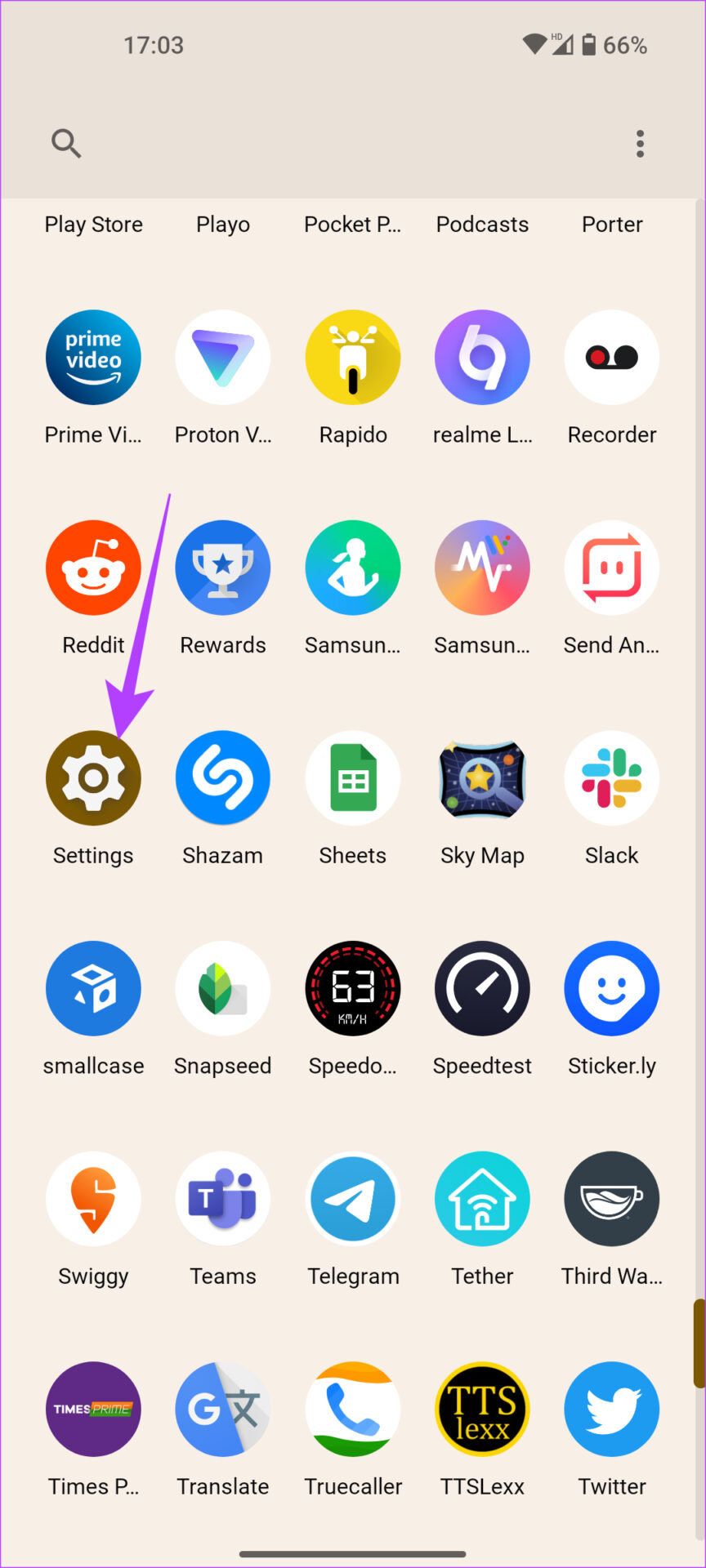
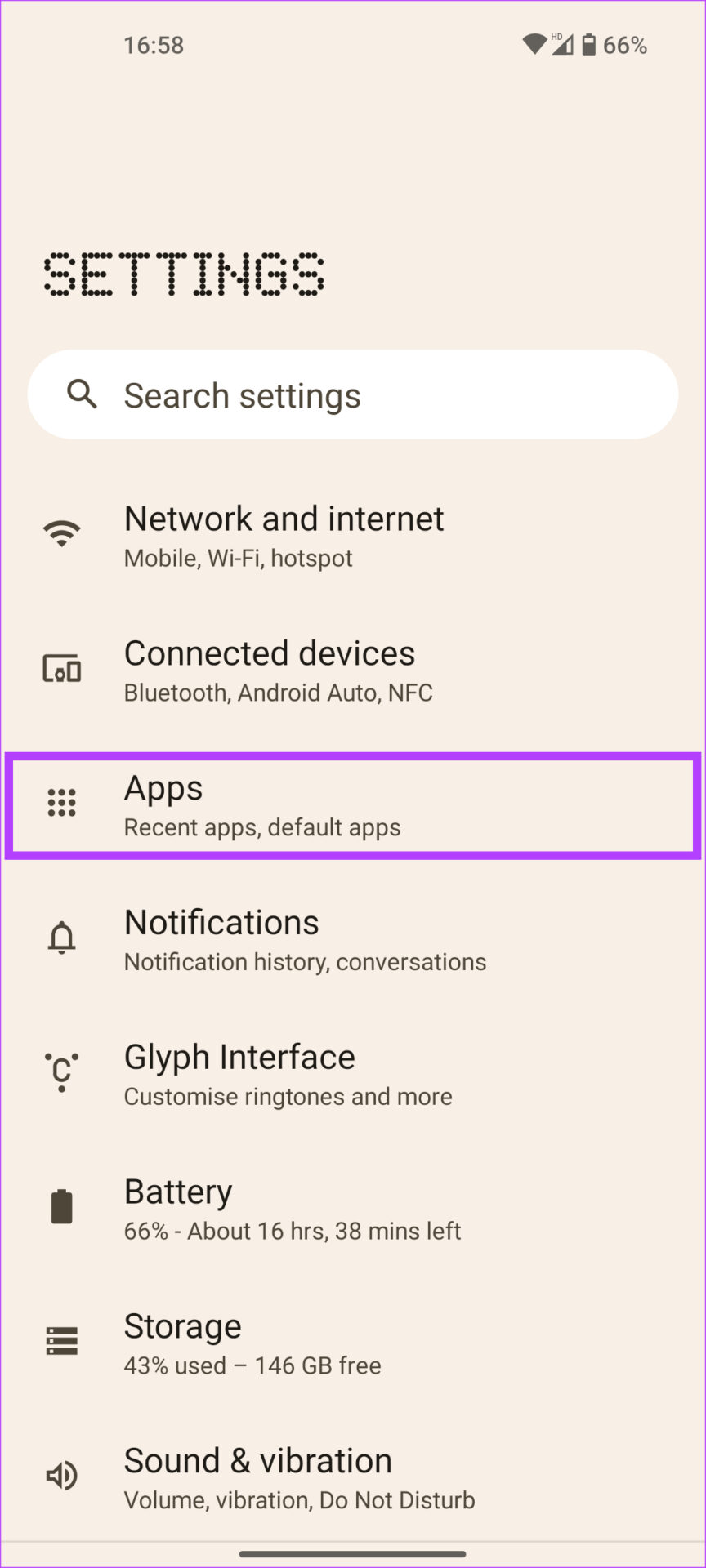
Krok 2: Klepněte na „Zobrazit všechny aplikace“.
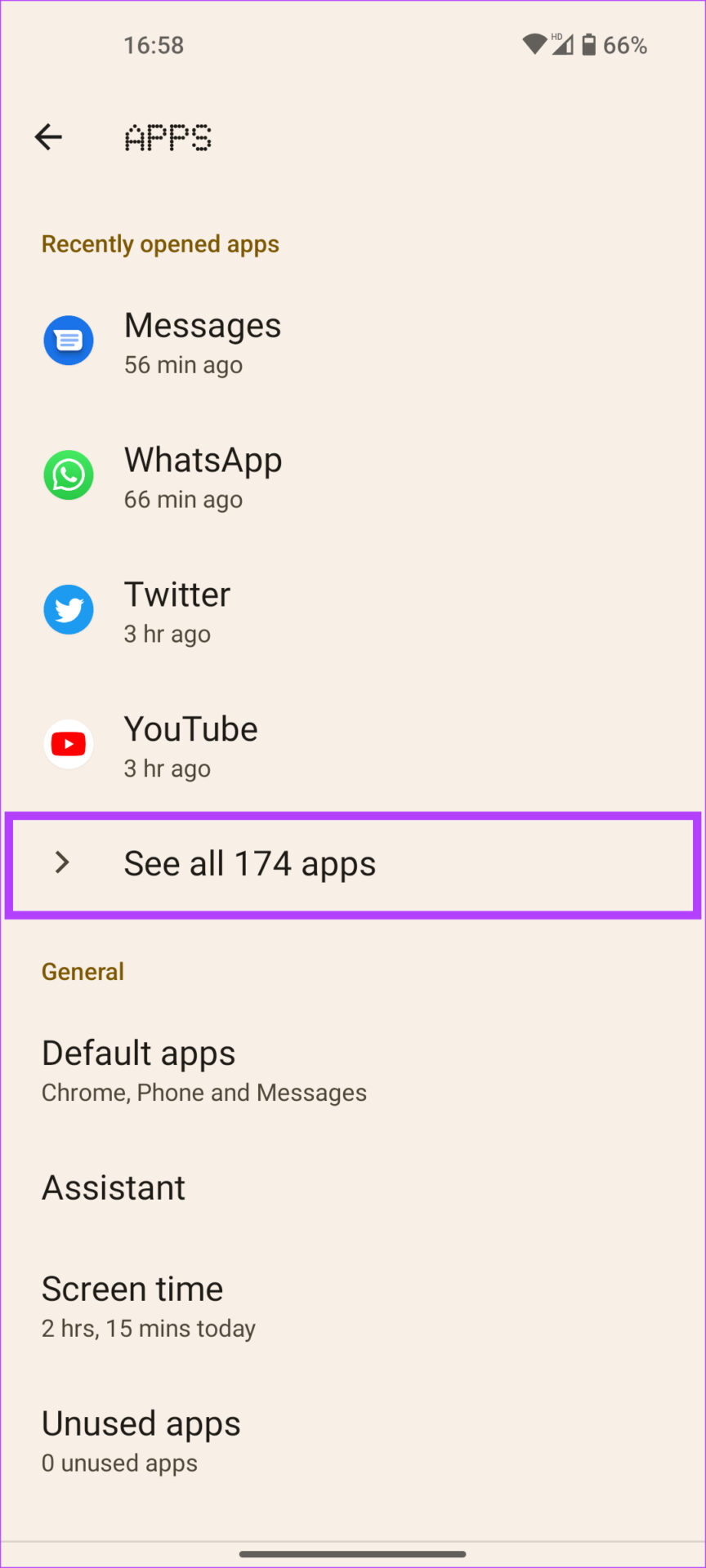
Krok 3: Přejděte dolů a vyberte Android Auto.
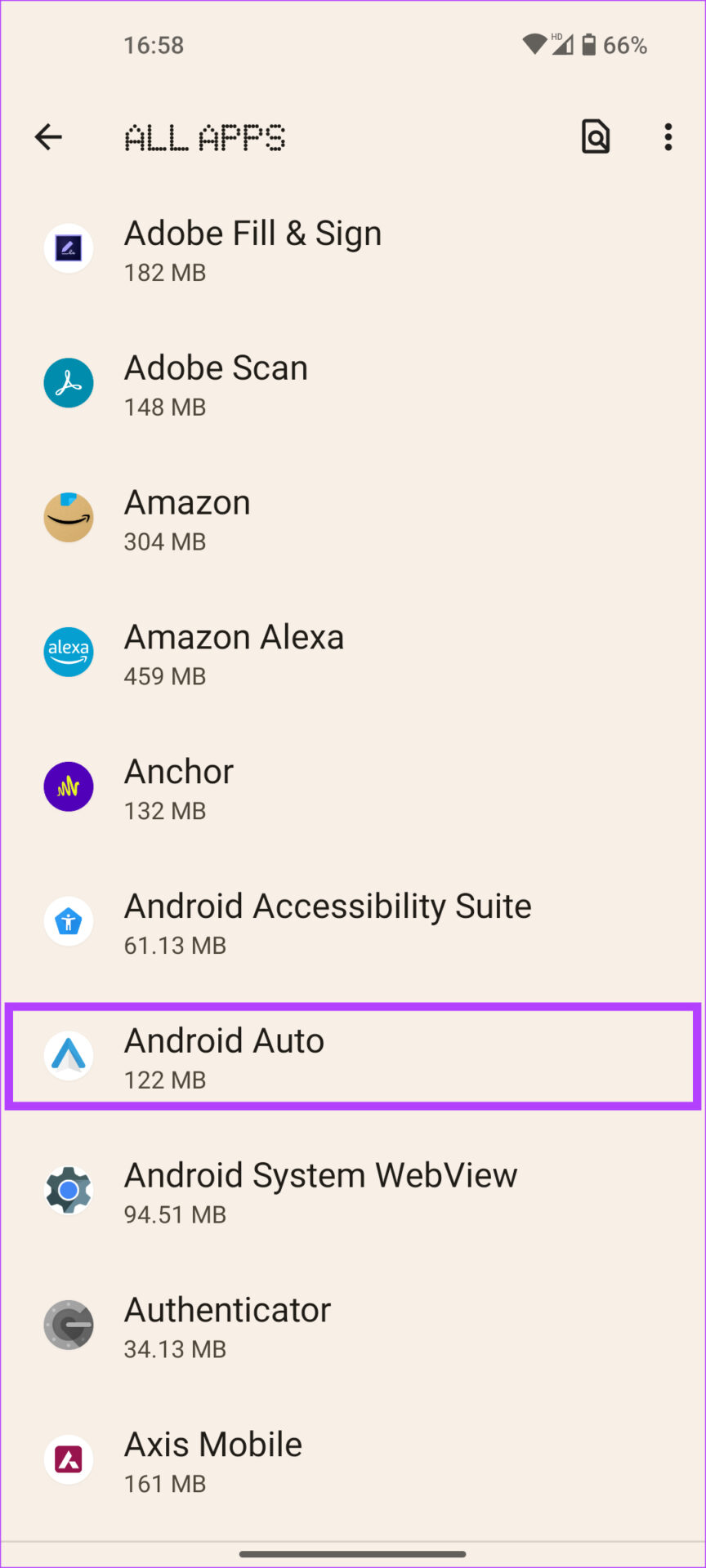
Krok 4: Nyní přejděte do dolní části obrazovky a klepněte na Podrobnosti aplikace v části Obchod.
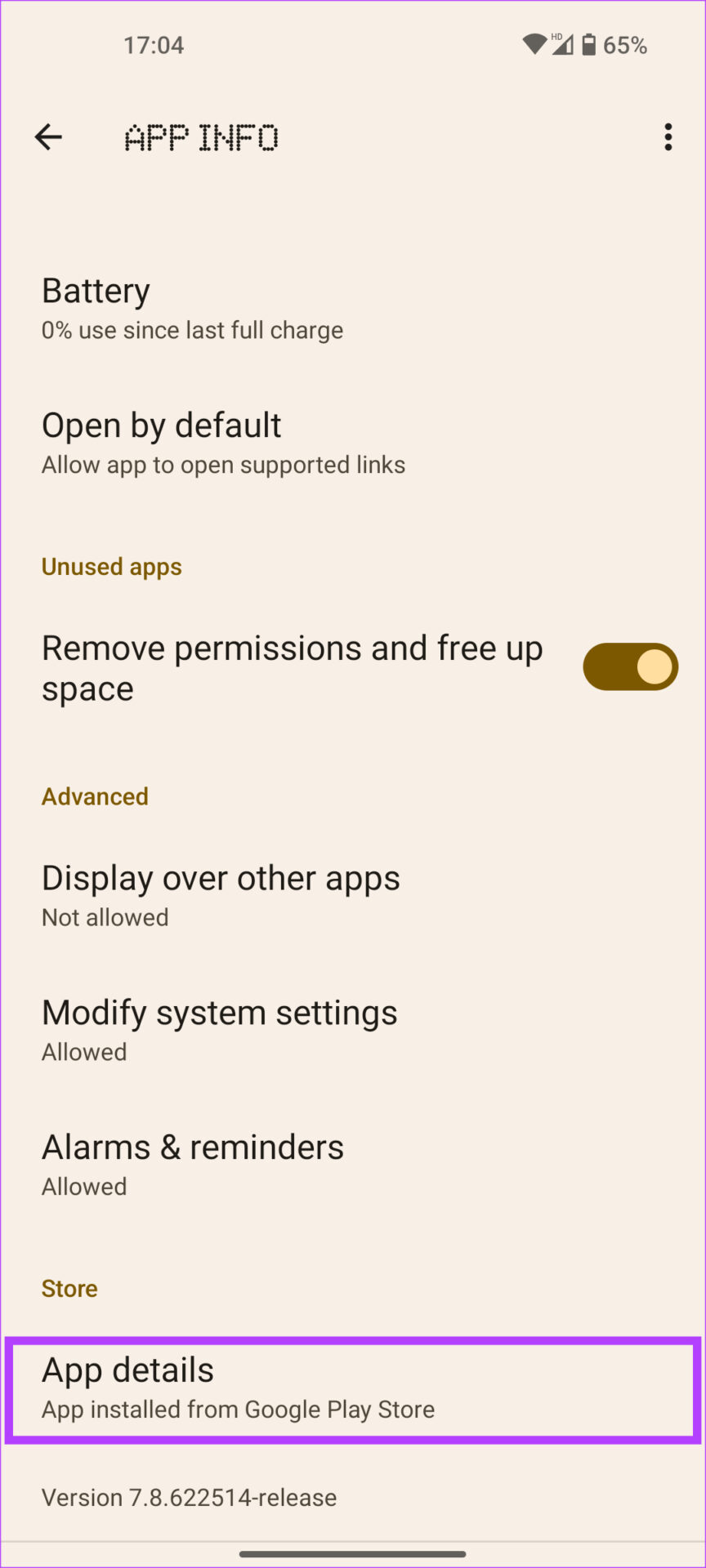
Krok 5: Budete přesměrováni na stránku aplikace v Obchodě Play. Pokud je k dispozici aktualizace, klepněte na možnost Aktualizovat.

Po aktualizaci zkuste použít Android Auto a zkontrolujte, zda je to rozdíl.
8. Zrušte spárování telefonu a spárujte jej zpět s autem
Aplikace Android Auto ve vašem smartphonu vám umožní zapomenout na připojená auta a odpojit se od nich. Můžete to udělat a znovu spárovat telefon s hlavní jednotkou vašeho auta. Zde je návod, jak se to dělá.
Krok 1: Otevřete na svém smartphonu aplikaci Nastavení.
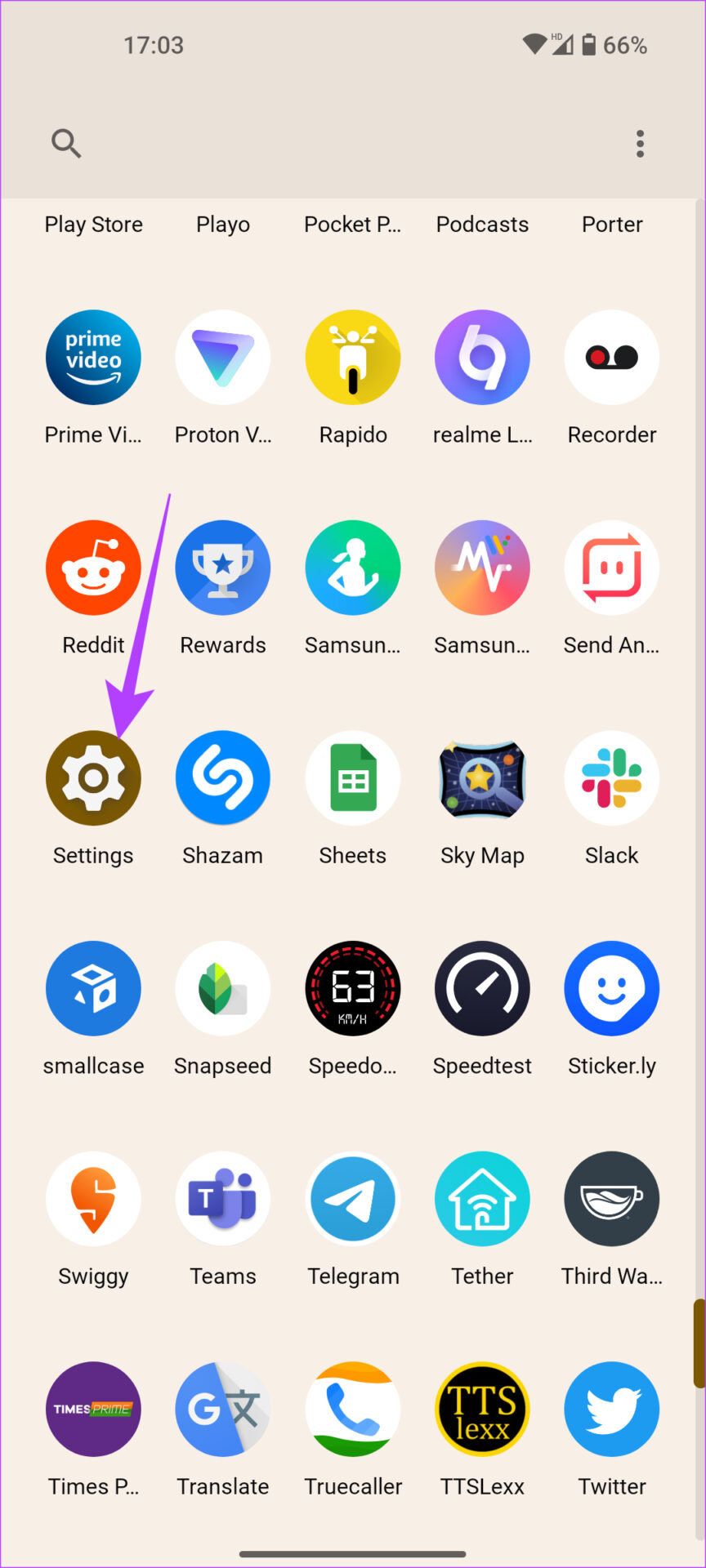
Krok 2: Přejděte do části Připojená zařízení.

Krok 3: Klepněte na Předvolby připojení.
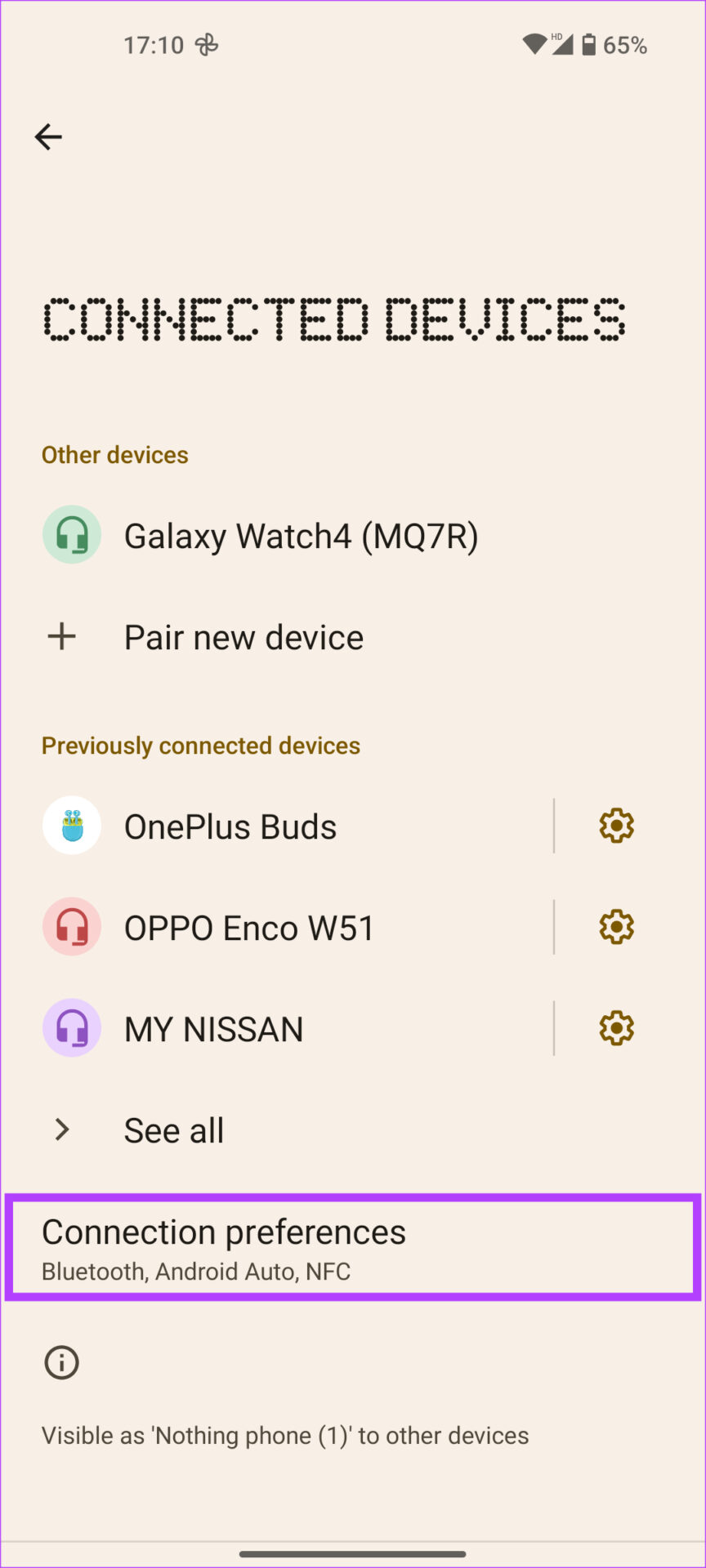
Krok 4: Vyberte Android Auto.

Krok 5: Nyní se dostanete do nastavení Android Auto. Klepněte na Dříve připojená auta.
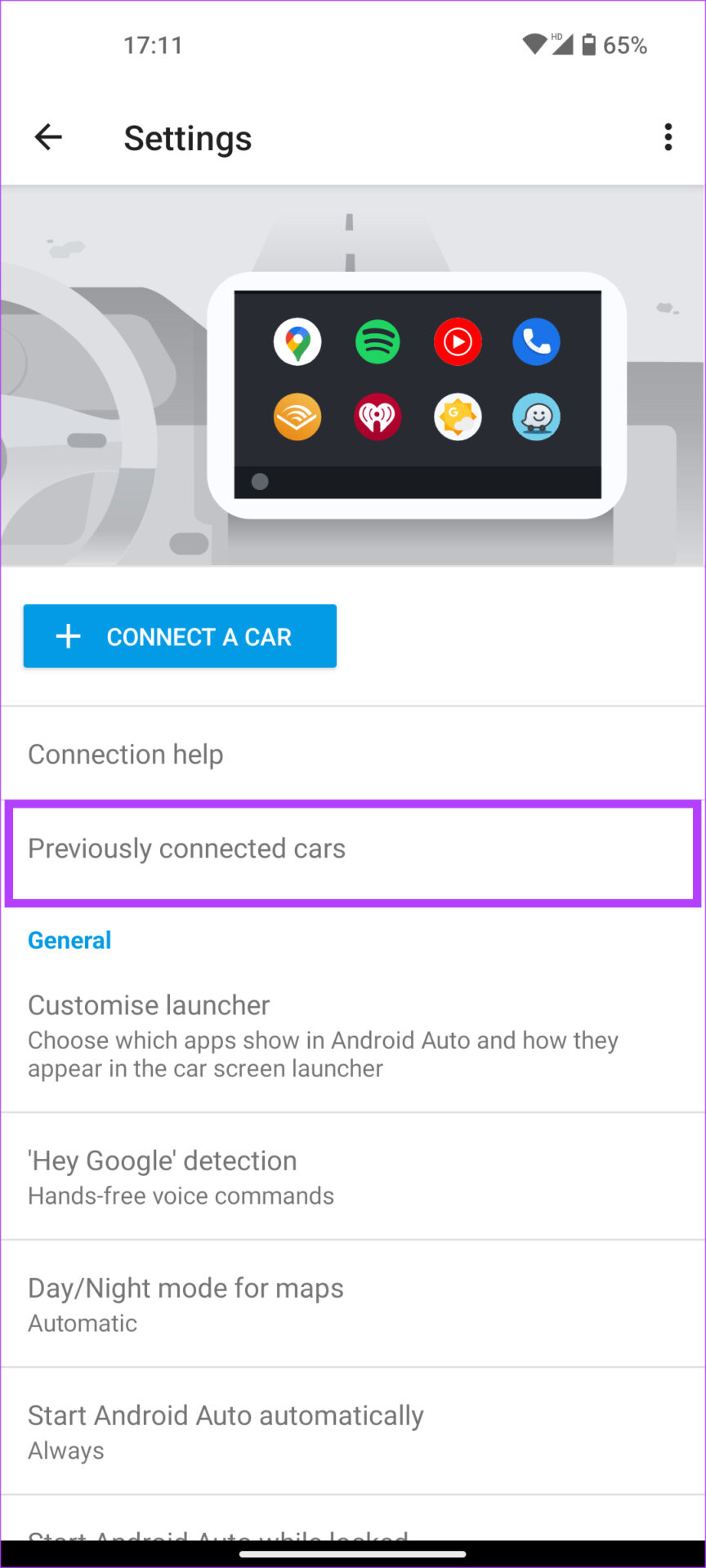
Krok 6: Vyberte nabídku se třemi tečkami v pravém horním rohu obrazovky.
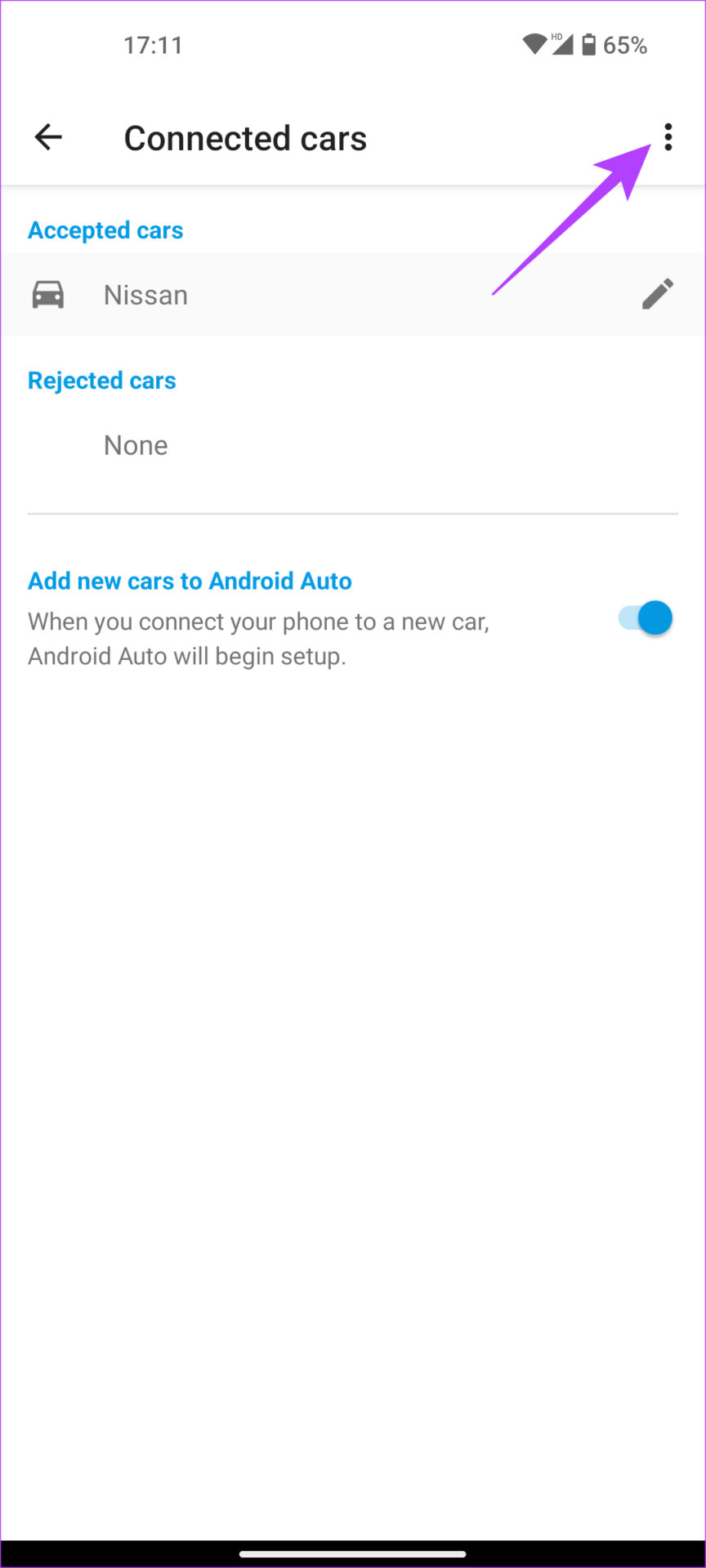
Krok 7: Nyní klepněte na „Zapomenout na všechna auta“.
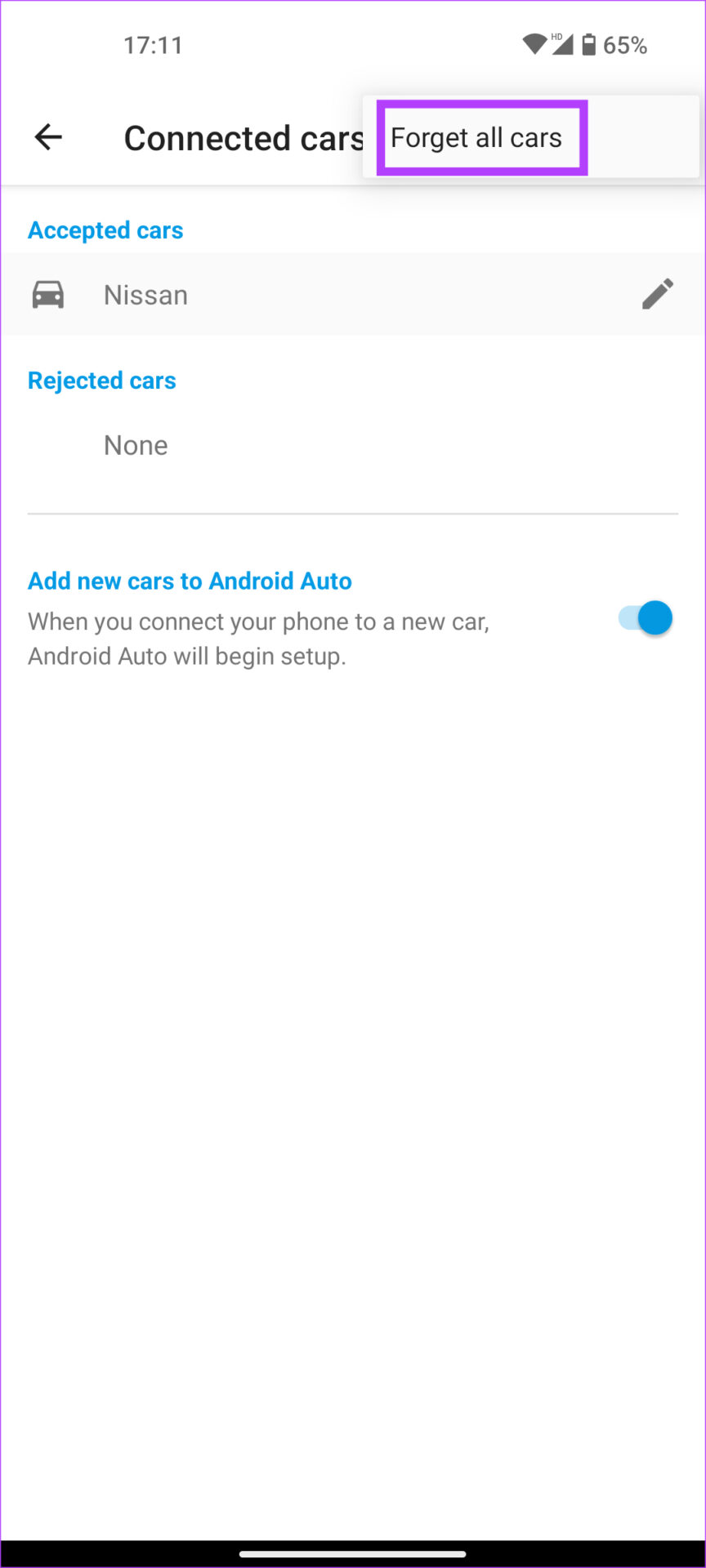
Krok 8: Vraťte se do předchozí nabídky a vyberte možnost „Připojit auto“. Podle pokynů na obrazovce připojte telefon k hlavní jednotce automobilu.
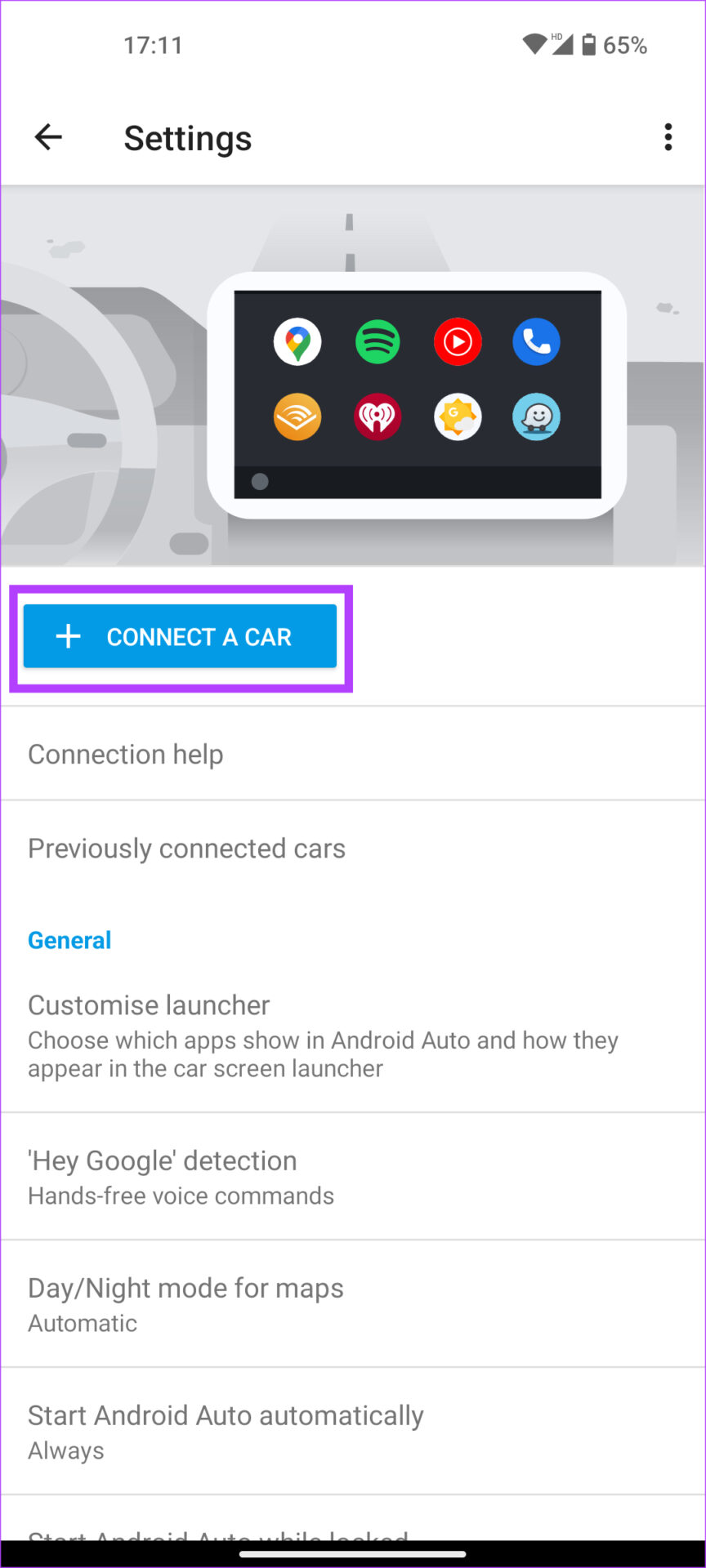
Zažeňte své problémy
Víme, jak nepříjemné to může být, když během jízdy náhle uvidíte na Android Auto černou obrazovku. Nebojte se, protože problém lze snadno vyřešit provedením všech kroků, které jsme uvedli výše. Problém s černou obrazovkou Android Auto pouze ukazuje, jak rozhraní není optimalizováno tak, aby fungovalo dobře na všech zařízeních, takže doufejme, že Google tento problém brzy řeší.
Naposledy aktualizováno 16. srpna 2022
Výše uvedený článek může obsahovat přidružené odkazy, které pomáhají podporovat Guiding Tech. Nemá to však vliv na naši redakční integritu. Obsah zůstává nezaujatý a autentický.
číst Další
Napsáno
Sumukh Rao
Sumukh pomocí svých hloubkových postřehů a recenzí zjednodušuje technologie pro masy a pomáhá spotřebitelům vybrat ty správné gadgety. Rozhodl se skrýt svůj inženýrský titul ve skříni, aby se mohl věnovat své vášni pro psaní. Během posledních 5 let přispěl průvodci, recenzemi a podrobnými názory do významných publikací, jako jsou TechPP a XDA-Developers. Když si Sumukh nezasekává prsty do thoccy mechanických klávesnic, má plné ruce práce s přesvědčováním lidí, že VR Gaming je po krájeném chlebu další nejlepší věc.















